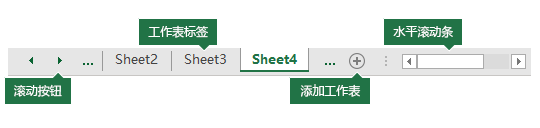通过单击 Excel 窗口底部的工作表选项卡,可以快速选择一个或多个工作表。 若要同时在多个工作表上输入或编辑数据,可以通过选择多个工作表对工作表进行分组。 还可以同时设置或打印所选工作表的格式。
|
选择目标 |
要执行的操作 |
|---|---|
|
单个工作表 |
单击要编辑的工作表的选项卡。 活动工作表的颜色将不同于其他工作表。 在本例中,已选择 Sheet4。
如果未看到所需的选项卡,请单击滚动按钮找到该选项卡。 可以通过按工作表选项卡右侧的 “添加工作表 ”按钮来添加工作表。 |
|
两个或更多相邻的工作表 |
单击第一个工作表的选项卡,然后按住 Shift ,同时单击要选择的最后一个工作表的选项卡。 通过键盘:首先,按 F6 以激活工作表选项卡。 接下来,使用向左键或向右键选择所需的工作表,然后使用 Ctrl+空格 键选择该工作表。 重复箭头和 Ctrl+空格键步骤以选择其他工作表。 |
|
两个或更多不相邻的工作表 |
单击第一个工作表的选项卡,然后按住 Ctrl ,同时单击要选择的其他工作表的选项卡。 通过键盘:首先,按 F6 以激活工作表选项卡。 接下来,使用向左键或向右键选择所需的工作表,然后使用 Ctrl+空格 键选择该工作表。 重复箭头和 Ctrl+空格键步骤以选择其他工作表。 |
|
工作簿中的所有工作表 |
右键单击工作表选项卡,然后单击“ 选择所有工作表 ”选项。 |
提示: 选择多个工作表后, [组] 将显示在工作表顶部的标题栏中。 若要取消选择工作簿中的多个工作表,则单击任何未选定的工作表。 如果看不到未选定的工作表,则右键单击选定工作表的标签,然后在快捷菜单上单击“取消组合工作表”。
备注:
-
在活动工作表中输入或编辑的数据将显示在所有选定的工作表中。 这些更改可能会替换活动工作表上的数据,也可能是无意中替换其他选定工作表上的数据。
-
在分组工作表中复制或剪切的数据不能粘贴到另一张工作表上,因为复制区域的大小包括所选工作表的所有层, (这与单个工作表) 中的粘贴区域不同。 在将数据复制或移动到另一个工作表之前,请务必确保仅选择一个工作表。
-
保存包含分组工作表的工作簿,然后关闭工作簿时,重新打开该工作簿时,所选工作表将保持分组状态。
在 Excel 网页版中,不能一次选择多个工作表,但可以轻松找到所需的工作表。
-
选择“ 所有工作表 ”菜单,然后从菜单中选择工作表将其打开。
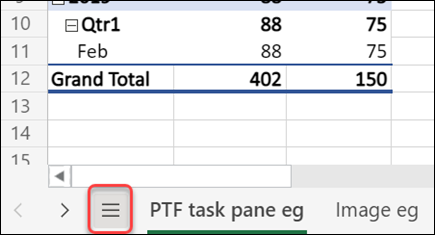
-
从底部列出的工作表中,选择工作表名称以将其打开。 使用“所有工作表”菜单旁边的箭头可向前和向后滚动浏览工作表,以查看当前不可见的工作表。
需要更多帮助吗?
可随时在 Excel 技术社区中咨询专家或在社区中获取支持。